在快手这个短视频的海洋中,配音不仅仅是为视频添加声音,更是赋予作品灵魂、提升用户体验、增强内容表现力的关键环节。一个优秀的配音能够让你的快手作品更具故事性、趣味性、专业性,从而吸引更多用户的关注和互动。那么,快手作品配音怎么弄的?本文将从快手App内置功能到外部专业工具,为您详细解析配音的每一步,助您轻松打造有声有色的短视频作品。
一、快手App内直接配音操作指南:最便捷的入门方式
对于大部分快手用户而言,直接利用快手App内置的配音功能是最便捷、最常用的方法。它能满足您日常的大部分配音需求。
1. 拍摄完成后进行配音
这是最常见的配音方式,适用于您已经录制好或上传了视频素材后,再进行声音的补充或替换。
进入编辑界面: 拍摄或上传完视频后,会自动进入到视频编辑界面。
找到“声音”或“配乐”选项: 在编辑界面的底部或侧边栏,通常会有一个“声音”、“配乐”或“原声”的图标。点击它。
选择“配音”功能: 在声音管理界面,您会看到“配音”或“录音”的选项。点击进入。
开始录制配音: 点击录音按钮(通常是一个麦克风图标),即可开始对着视频画面进行实时配音。您可以根据视频内容,说出旁白、讲解、对话等。
暂停与继续: 录制过程中可以随时暂停和继续,方便您调整节奏和内容。
预览与调整: 录制完成后,可以播放预览效果。如果不满意,可以选择重新录制。
2. 调节原视频音量与配音音量
为了让您的配音效果更佳,合理调整原视频声音和配音音量的平衡至关重要。
进入音量调节界面: 在声音管理界面,除了配音选项,通常还有“音量”调节选项。
分别调节: 您可以单独调节“原声”(即视频本身的录音)和“配乐/配音”的音量大小。
小贴士:
如果您的视频主要依靠配音来叙述,建议将原声音量调低甚至关闭,以突出配音。如果原视频有重要对话或环境音,则需根据实际情况进行平衡。
3. 添加背景音乐
配音的同时,添加合适的背景音乐可以大大提升视频的氛围感。
选择“配乐”或“音乐”: 在声音管理界面,点击“配乐”或“音乐”选项。
选择音乐: 快手提供了海量的音乐库,您可以根据视频内容选择合适的背景音乐。也可以使用“热门”、“分类”等功能进行筛选。
调整音乐时长和音量: 选定音乐后,您可以拖动音乐条来选择音乐的起始和结束点,并调节其音量大小。
与配音平衡: 确保背景音乐的音量不会盖过您的配音,通常背景音乐的音量会比配音低一些,起到烘托作用即可。
4. 利用“变声”功能增加趣味性
快手App还提供了有趣的变声功能,可以让您的配音更具特色和搞怪。
进入变声选项: 在配音完成后或录制过程中,通常会有“变声”选项。
选择变声效果: 快手提供了多种变声效果,如“萝莉音”、“大叔音”、“搞怪音”等。选择您喜欢的效果即可实时应用到您的配音上。
二、借助外部专业工具实现高级配音:提升作品专业度
对于追求更高音质、更精细编辑的用户,使用外部专业的音频或视频编辑软件进行配音会是更好的选择。这种方式通常涉及到“先制作音频,后导入视频”的流程。
1. 为何选择外部工具?
更高音质: 外部专业软件通常支持更高采样率和比特率的录音,减少噪音,提升清晰度。
更丰富的编辑功能: 提供降噪、混响、均衡器、压缩等专业音频处理工具,让声音更饱满、专业。
更精准的对齐: 可以在时间轴上精确调整配音与视频画面的同步。
更灵活的创作: 可以进行多音轨混合、合成,实现更复杂的音效。
2. 常见外部工具推荐
手机App:
剪映/CapCut: 强大的视频编辑工具,内置录音、变声、音量调节、背景音乐等功能,操作直观。
小影/VLLO: 同样是功能全面的视频编辑App,提供不错的配音和音频处理功能。
录音App: 专业的录音App(如:录音宝、讯飞录音笔等)可以提供更纯净的原始录音。
电脑软件:
Adobe Audition (音频编辑): 专业级音频工作站,提供顶级的录音、混音、母带处理功能。
DaVinci Resolve (视频编辑): 免费且功能强大的视频编辑软件,包含Fairlight音频工作区,可进行专业的音频后期。
Premiere Pro/Final Cut Pro (视频编辑): 专业的视频剪辑软件,也都内置了强大的音频编辑功能。
Audacity (免费音频编辑): 免费开源的音频编辑软件,适合进行基本的录音、剪辑和效果处理。
3. 外部工具配音流程(以剪映为例)
导入视频素材: 将您在快手拍摄的视频素材导入到剪映等视频编辑App中。
录制或导入配音:
录制: 找到“录音”或“配音”功能,点击开始录制,对着视频画面进行旁白或对话。
导入: 如果您已经用其他专业录音App录制好音频,可以选择“导入音频”将其添加到视频时间轴上。
音频编辑与优化:
剪辑: 裁剪多余的音频片段,调整配音的起始和结束位置。
降噪: 利用软件自带的降噪功能,去除录音中的环境噪音。
音量调整: 精确调整配音的音量,使其与视频画面和背景音乐达到最佳平衡。
添加效果: 根据需要添加混响、均衡器等效果,提升声音表现力。
对齐: 仔细拖动音频轨,确保配音与视频画面中的动作或内容精确同步。
添加背景音乐: 同样可以在外部工具中选择音乐并添加,然后调整音量与配音和谐。
导出视频: 完成所有编辑后,将视频导出为快手支持的格式(如MP4),并选择合适的清晰度和码率。
上传至快手: 将导出后的视频上传到快手,即可发布您的作品。
三、快手配音的常见类型与应用场景
了解不同类型的配音及其应用,能帮助您更好地规划作品内容。
1. 旁白/讲解式配音
应用: 知识分享、教程类、测评类、Vlog、美食制作等。
特点: 清晰、流畅、信息量大,主要用于解释、说明视频内容。
2. 角色对话/情景剧配音
应用: 搞笑段子、剧情演绎、动画配音、方言配音等。
特点: 情绪饱满、声音具有表演力、能够塑造角色形象。
3. 模仿/恶搞配音
应用: 对经典影视片段、动漫角色、热门梗进行二次创作。
特点: 声音还原度高、创意性强,能够引发观众共鸣和笑点。
4. 变声配音
应用: 增加趣味性、神秘感,用于搞怪、儿童内容、卡通角色。
特点: 通过变声器实现声音的变形,如萝莉音、大叔音、机器人音等。
四、提升快手作品配音质量的关键技巧
想要让您的配音更具吸引力,以下几点是您需要注意的:
1. 选择合适的录音环境
安静是关键: 尽量选择没有回音、没有背景噪音的房间进行录音。软质物品(如窗帘、地毯、沙发)有助于吸收声音,减少回音。
避免风扇、空调声: 录音前关闭所有可能产生噪音的设备。
2. 麦克风的选择与使用
内置麦克风: 大部分手机内置麦克风足以应付日常需求,但注意不要堵塞它。
外置麦克风: 如果追求更高音质,可以考虑购买手机外接麦克风(如领夹麦、指向性麦克风)。
保持距离: 嘴巴与麦克风保持适当距离(约10-20厘米),避免喷麦和录入呼吸声。
3. 配音时的情感与表达
自然流畅: 尽量用自然的语速和语气,避免棒读。
抑扬顿挫: 根据视频内容,调整语调、音量和节奏,增加配音的感染力。
代入感: 如果是角色配音,尝试想象自己就是那个角色。
4. 精准的音画同步
反复观看: 多次观看视频,确定配音与画面动作或文字出现的精确时间点。
小段录制: 对于复杂的片段,可以分小段录制配音,再进行拼接和调整。
利用标记点: 在一些编辑软件中,可以给视频的关键点添加标记,帮助对齐音频。
5. 背景音乐的烘托作用
选择风格: 音乐风格要与视频内容和配音情绪相符。
音量控制: 背景音乐音量要适中,不能盖过配音,起到烘托氛围的作用即可。
版权问题: 优先使用快手音乐库中的音乐或无版权音乐,避免侵权。
五、快手配音常见问题及解决方案
1. 配音音量太小或太大
解决方案: 在快手App或外部编辑软件中,进入“音量”或“混音”界面,精确调节配音、原声和背景音乐的音量大小,确保层次分明。
2. 配音有杂音、回音或不清晰
解决方案:
环境: 尝试在更安静、有吸音效果的环境下录音。
设备: 检查麦克风是否正常,或考虑使用外置麦克风。
后期处理: 使用外部专业软件(如Audition、剪映)的降噪功能进行处理。
3. 配音与画面不同步
解决方案:
录制时: 录制时尝试看着画面,同步进行旁白或对话。
后期: 在编辑界面,精确拖动配音轨道,使其与视频画面中的关键动作或文字出现时间对齐。可以放大时间轴进行更精细的调整。
4. 不知道说什么,内容枯燥
解决方案:
准备脚本: 录音前写好配音文稿,确保内容逻辑清晰、有条理。
练习: 录音前多练习几遍,找到最佳的表达方式和语速。
参考优秀作品: 多看其他创作者的优秀配音作品,学习他们的表达方式和技巧。
总结
快手作品配音怎么弄的?从快手App内置功能的便捷操作,到外部专业工具的精细打磨,再到配音技巧的不断提升和问题解决,配音是一项可以通过实践不断提高的技能。无论您是初学者还是有一定经验的创作者,掌握配音技巧都能让您的快手作品在众多视频中脱颖而出,更好地传达您的创意和故事。立即动手尝试,用声音为您的快手作品注入无限魅力吧!
原创文章,作者:比丘王,如若转载,请注明出处:https://www.biqiusoft.com/seo/149141